在 Surface Duo 上充分利用 Microsoft Teams 的提示和技巧

你剛買了 Surface Duo 嗎?如果您這樣做了,請查看我們最喜歡的一些提示和技巧,了解如何在雙屏 Android 設備上充分利用 Microsoft Teams。

如果您的收件箱亂七八糟,您可以在 Windows 10 的 Outlook 應用程序中設置規則,以自動移動、標記和回復電子郵件。下面來看看如何。
如果您的收件箱亂七八糟,您可以通過多種方式通過 Outlook進行管理。雖然我們已經討論瞭如何使用文件夾、過濾器和類別,但這些都是事後更改,一旦您收到電子郵件。如果你真的想要一個乾淨的收件箱,你可以在 Windows 10 的 Outlook 應用程序中設置規則來自動移動、標記和回復電子郵件。下面來看看如何。
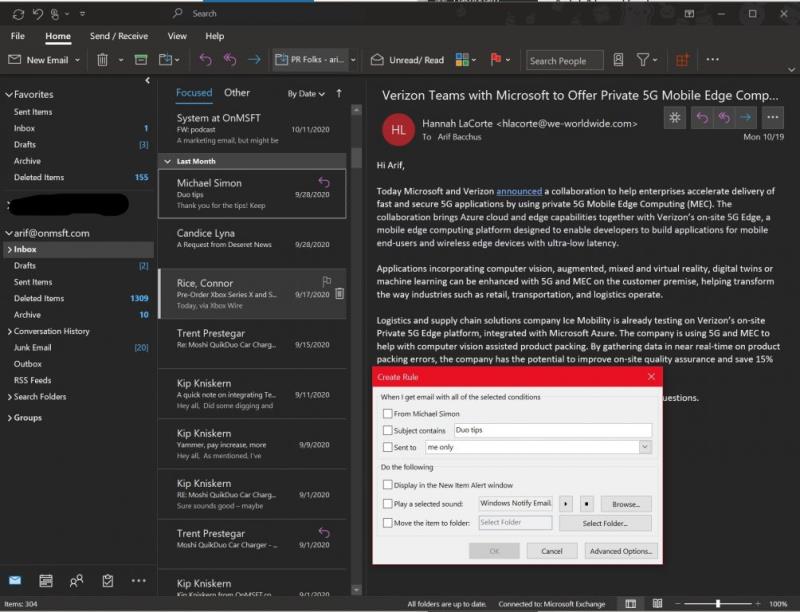
在 Outlook 中創建規則的最簡單方法之一是通過您的一封郵件。您可以通過右鍵單擊消息,選擇規則,然後選擇創建規則來開始。您可以選擇一些條件,但您也可以通過單擊高級選項找到其他條件。作為示例和默認方案,您可以將 Outlook 配置為將該標題或發件人的郵件移動到文件夾,只需選擇主題包含複選框,然後選擇將項目移動到文件夾的複選框。
我們將在下一節中解釋許多規則。但是,一旦你滿意,你可以選擇一個。然後,單擊確定。之後,您可以選擇立即使用該規則。只需選擇立即對當前文件夾中已有的郵件運行此新規則復選框,然後選擇確定。您應該會看到消息現在將移動到您選擇的文件夾中。
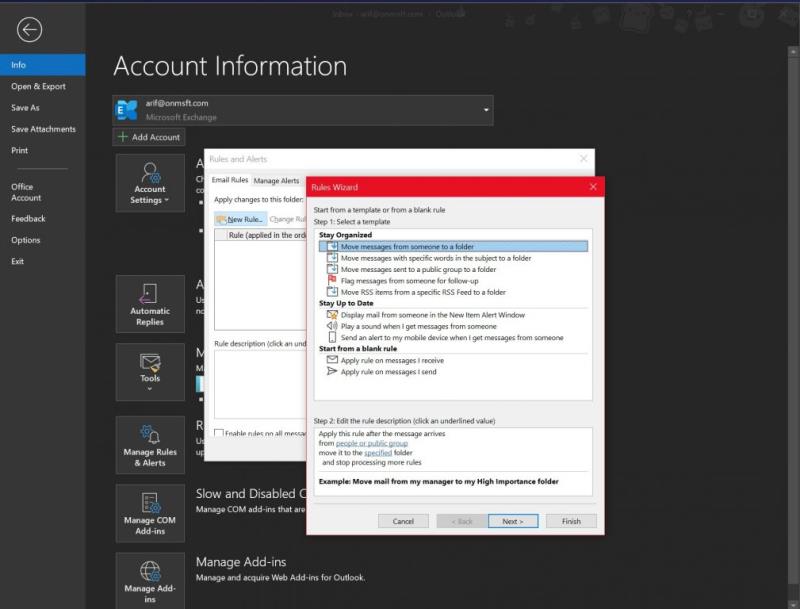
除了從消息創建規則之外,您還可以從模板創建規則。為此,請選擇“文件”菜單,然後選擇“管理規則和警報”。然後,您需要單擊“新建規則”。從那裡,選擇一個模板。您可以選擇各種模板來保持井井有條,保持最新狀態。甚至還有一個您可以從頭開始選擇。
保持井然有序的模板可以幫助您移動消息、標記消息。保持最新模板可以幫助您在警報窗口中顯示來自某人的郵件,或播放聲音,或向您的手機發送警報。
在此示例中,我們將選擇標記來自某人的消息以進行跟進。您需要單擊模板,通過單擊下劃線值來編輯描述,更改它們,然後單擊確定。之後,您需要選擇下一步,選擇條件,添加相關信息,然後單擊下一步。然後,您可以通過命名、查看並選擇“完成”來完成設置。
Outlook 中有兩種類型的規則。第一個是基於服務器的,第二個是僅客戶端的。只要 Outlook 未運行,基於服務器的規則就會在服務器上的郵箱上運行。它們適用於首先進入您的收件箱的郵件,並且規則在它們通過服務器之前不會運行。同時,僅限客戶端的規則僅在您的計算機上運行。這些規則在 Outlook 中運行,而不是在您的服務器中運行,並且僅在 Outlook 運行時運行。您可以在Microsoft 的支持頁面上了解有關差異的更多信息。
你剛買了 Surface Duo 嗎?如果您這樣做了,請查看我們最喜歡的一些提示和技巧,了解如何在雙屏 Android 設備上充分利用 Microsoft Teams。
想在忙碌的一天中節省一些時間嗎?您可能希望在 Teams 中使用斜線命令。使用這些命令,您最終可以在一天中節省一些時間並使用鍵盤執行一些常見任務。
您將花費大部分時間在 Microsoft Teams 中聊天,因此,這裡介紹一些有關如何充分利用該功能的最佳實踐。
以下是如何在 Outlook 中管理會議
以下是如何兌換 Microsoft 365 或 Office 365 訂閱的代碼
您知道您可以在 iOS 和 Android 上的 Teams 應用程序上管理您的數據和存儲嗎?就是這樣。
想要將會議從您的手機轉移到您的 PC 上嗎?或者你的電腦到你的手機?在我們最新的 Microsoft Teams 指南中,很好地解釋瞭如何做到這一點。
以下是如何在 iOS 和 Android 上的 Microsoft Teams 上的輪班中使用時鐘。
您是否感到失望或認為您在 Microsoft Teams 中做得不夠?以下是如何在 Teams 中保持高效並幫助保持專注的方法。
Microsoft Search 是來自 Redmond 巨頭的面向業務的智能搜索解決方案,它允許公司和組織從單個搜索框中搜索業務文檔、人員、對話、任務和文件。
聽說過 Microsoft Yammer 嗎?它是一種社交網絡工具,可幫助您與組織中的人員建立聯繫並與之互動,今天,您可以親自動手使用它。
目前,微軟沒有辦法清除 Microsoft Teams 中的本地緩存。在 Microsoft Teams UserVoice 上,用戶已請求選擇
貴公司是否剛剛加入 Microsoft 365?下面是一些您應該配置的設置,以自定義 Microsoft 365 在線體驗,使其成為您自己的體驗。
忘記保存您的 Excel 筆記本?下面來看看如何恢復它。
以下是在移動設備上充分利用 Microsoft Teams 的一些提示和技巧
以下是如何打開多個 Microsoft Teams 頻道
以下是如何在 Outlook 中使用 Microsoft 365 中的待辦事項來獲得生產力優勢。
下面是一些常見的 Excel 公式錯誤以及如何修復它們
看看如何在 Windows 10 上使用 Microsoft To do 保持高效
Microsoft Teams 是 Windows 10 上出色的協作和通信工具。但是,有時您可能會發現需要在 Microsoft Teams 上阻止某人。
發現解決 Google Meet 麥克風問題的有效方法,包括音頻設置、驅動程序更新等技巧。
在 Twitter 上發送訊息時出現訊息發送失敗或類似錯誤?了解如何修復 X (Twitter) 訊息發送失敗的問題。
無法使用手腕檢測功能?以下是解決 Apple Watch 手腕偵測不起作用問題的 9 種方法。
解決 Twitter 上「出錯了,重試」錯誤的最佳方法,提升用戶體驗。
如果您無法在瀏覽器中登入 Google 帳戶,請嘗試這些故障排除提示以立即重新取得存取權限。
借助 Google Meet 等視頻會議工具,您可以在電視上召開會議,提升遠程工作的體驗。
為了讓您的對話更加安全,您可以按照以下步驟在行動裝置和桌面裝置上為 Instagram 聊天啟用端對端加密。
了解如何檢查您的 Dropbox 安全設定有助於確保您的帳戶免受惡意攻擊。
YouTube TV 為我們提供了許多堅持使用的理由,因為它融合了直播電視、點播視頻和 DVR 功能。讓我們探索一些最好的 YouTube 電視提示和技巧。
您的三星手機沒有收到任何通知?嘗試這些提示來修復通知在您的 Samsung Galaxy 手機上不起作用的問題。




























